很多用户喜欢用微软官网的win10系统但是不知道在哪里可以下载微软原版的镜像,本文主要介绍微软win10专业版的原版镜像下载地址与安装方法。
安装ghost版本的系统相信大家都会装了,安装起来非常简单方便,但是安装微软官网原版的win10有些用户就不知道如何下手了,小编为大家介绍win10原版镜像的下载及安装教程。
微软原版win10下载地址(皆为迅雷下载地址,复制到迅雷下载):
win10企业版32位简体中文版:
文件名:cn_windows_10_enterprise_version_1703_updated_march_2017_x86_dvd_10189572.iso
SHA1:14CC045F0C885CBED0AE0B9EA4B8C6F2FF7DD854
文件大小:3.16GB
发布时间:2017-04-05
迅雷地址:ed2k://|file|cn_windows_10_enterprise_version_1703_updated_march_2017_x86_dvd_10189572.iso|3394940928|2E72355CDA5373B9F778D36CF03B86FD|/
win10企业版64位简体中文版:
文件名:cn_windows_10_enterprise_version_1703_updated_march_2017_x64_dvd_10194191.iso
SHA1:F3ACA74FA2177C06EFF3C1F8FEB1B4F26BEA880B
文件大小:4.19GB
发布时间:2017-04-05
迅雷地址:ed2k://|file|cn_windows_10_enterprise_version_1703_updated_march_2017_x64_dvd_10194191.iso|4498978816|98F0EAD4122B9B9D72FD08D22657AB45|/
win10专业版/家庭版64位简体中文版:
文件名:cn_windows_10_multiple_editions_version_1703_updated_march_2017_x64_dvd_10194190.iso
SHA1:054C741DED8989F4D0D419946EB37182F20E4482
文件大小:4.27GB
发布时间:2017-04-05
迅雷地址:ed2k://|file|cn_windows_10_multiple_editions_version_1703_updated_march_2017_x64_dvd_10194190.iso|4587292672|373B263D307F6AA2486A74E557DD22C9|/
win10专业版/家庭版32位简体中文版:
文件名:cn_windows_10_multiple_editions_version_1703_updated_march_2017_x86_dvd_10189569.iso
SHA1:08D8F230E516523AD80B9A8F69ADEA6F77F2836A
文件大小:3.22GB
发布时间:2017-04-05
迅雷地址:ed2k://|file|cn_windows_10_multiple_editions_version_1703_updated_march_2017_x86_dvd_10189569.iso|3456649216|945C69ABEE0EFE9B07CF5B4C6E141262|/
win10教育版64位简体中文版:
文件名:cn_windows_10_education_version_1703_updated_march_2017_x64_dvd_10194187.iso
SHA1:C7B477E404C714854734312A210F764DCF08C56A
文件大小:4.16GB
发布时间:2017-04-05
迅雷地址:ed2k://|file|cn_windows_10_education_version_1703_updated_march_2017_x64_dvd_10194187.iso|4470315008|BA9D2AB8865B80C2227E6E08BB2DD2AE|/
win10教育版32位简体中文版:
文件名:cn_windows_10_education_version_1703_updated_march_2017_x86_dvd_10189568.iso
SHA1:57759D60ED27D2DF459571A5592F5B703F74F80E
文件大小:3.17GB
发布时间:2017-04-05
迅雷地址:ed2k://|file|cn_windows_10_education_version_1703_updated_march_2017_x86_dvd_10189568.iso|3401973760|5DD08371AF9B6E953F879E574D593607|/
以下为安装方法:
可用小白一键重装系统工具安装,下载打开小白一键重装软件,切换到“备份/还原”选项点击“自定义镜像还原”

微软官网win10载图1
程序自定检测磁盘中存在的系统镜像(观众老爷注意了:小编我是使用win7镜像做的示范,win10的方法和这个是一样的)
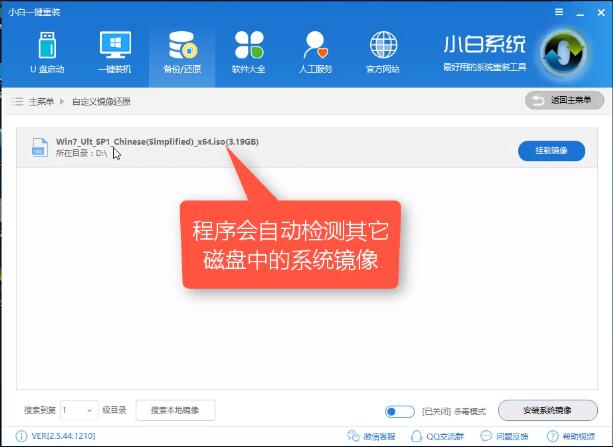
微软官网win10载图2
点击挂载你下载的微软win10原版系统镜像
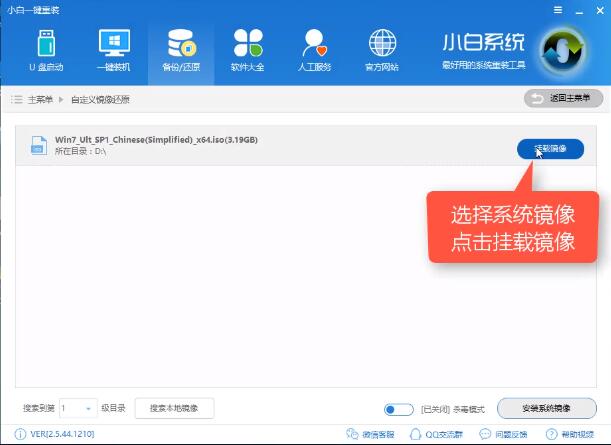
微软官网win10载图3
之后点击选择“install.wim”的选项
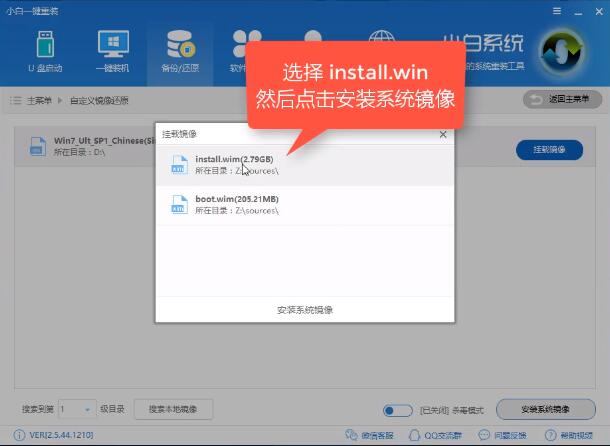
微软官网win10载图4
弹出的界面选择自己需要安装的Windows10版本,再次说一遍:小编编用的是win7示范,win10是一样的。
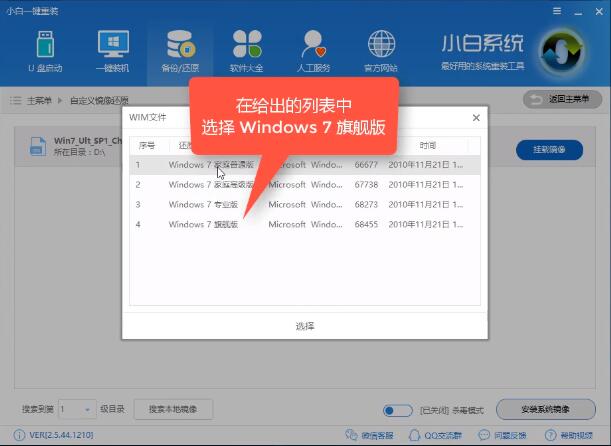
微软官网win10载图5
上面的步骤后会拷贝镜像与下载PE系统,完成后出现下面的这幅图,点击立即重启
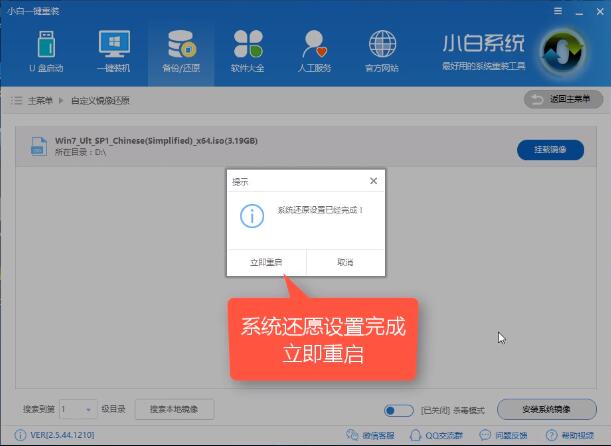
微软官网win10载图6
重启后开机界面选择小白一键重装PE-WIM系统安装模式
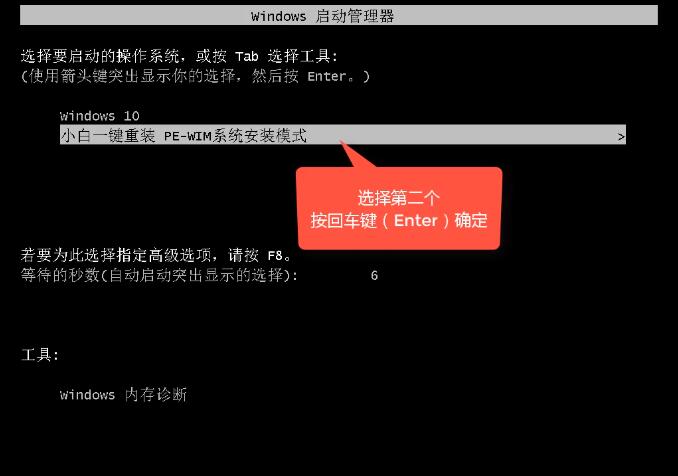
微软官网win10载图7
进入PE后点击安装,之后会进入安装过程,耐心等待即可
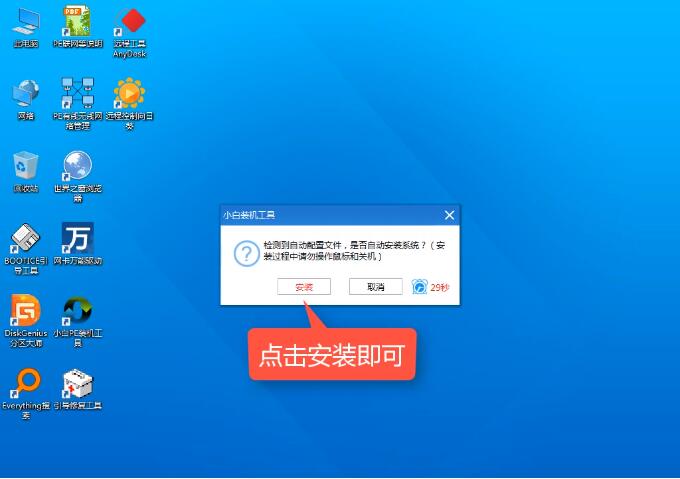
微软官网win10载图8
完成后再点击重启,重启后开机选择Windows10选项,之后就会进入系统的安装过程,完成进入桌面后原版win10就安装完成了。
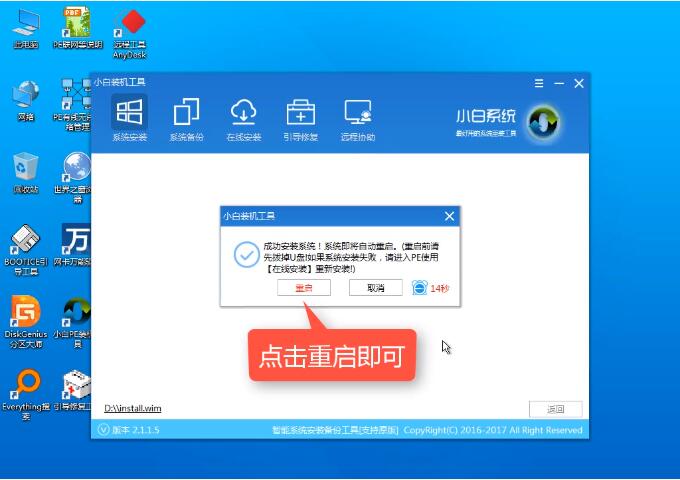
微软官网win10载图9
各位看官老爷也可以点击查看视频安装过程(安装的系统不一样,但是方法是同样的哦)
在本机安装方法视频:点击观看
用U盘安装教程视频:点击观看
Copyright ©2018-2023 www.958358.com 粤ICP备19111771号-7 增值电信业务经营许可证 粤B2-20231006